منوی سایت
جدیدترین دانلودها
- بازی قلعه 2 + نسخه فارسی دارینوس (برای کامپیوتر) - Stronghold 2 PC Game
- نرم افزار لاکی پچر (برای اندروید) - Lucky Patcher 11.3.0 Android
- مرورگر مایکروسافت اج (برای ویندوز) - Microsoft Edge 124.0.2478.51 Windows
- بازی افسانههای قلعه + نسخه فارسی (برای کامپیوتر) - Stronghold Legends PC Game
- دفترچه راهنمای خودرو MVM 315 Plus
- دفترچه راهنمای خودرو MVM 110S
- نرم افزار مدیریت حرفه ای تماس ها (برای اندروید) - Truecaller 14.0.5 Android
- نرم افزار دیوار (برای اندروید) - Divar 11.11.1 Android
- نرم افزار مدیریت فایروال ویندوز - Windows Firewall Control 6.9.9.9 Windows
- نرم افزار بهینه سازی و افزایش سرعت CPU (برای ویندوز) - Process Lasso Pro 14.0.2.12 Windows
تغییر رمز عبور جیمیل
تازه های این بخش :
آموزش بازیابی و تعویض رمز عبور در سرویس جیمیل
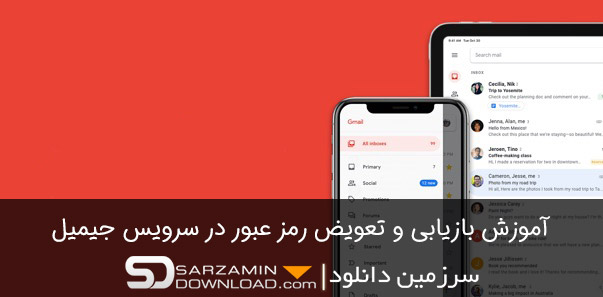
سرویس جیمیل، یکی از برترین ابزارهای ارسال ایمیل رایگان در بستر اینترنت می باشد. توسط جیمیل می توانید در کمترین زمان ایمیل های خود را ارسال کرده و یا با استفاده از ابزارهای موجود در آن، ایمیل های خود را دسته بندی نمایید.
با وجود تدابیر امنیتی بسیار شدید گوگل در حفاظت از اطلاعات کاربران، روزانه بیش از 10 هزار ایمیل توسط هکرها مورد حمله قرار می گیرد. در این میان، سرویس جیمیل با برخورداری از پروتکل های امنیتی پیشرفته توانسته است تا تعداد این حملات را تا حدودی کاهش دهد.
روش های گوناگونی به منظور افزایش امنیت حساب کاربری در جیمیل وجود دارد. برای مثال، فعال سازی ورود دو مرحله ای با استفاده از شماره همراه، یکی از این روش ها می باشد. با این وجود، مهم ترین عامل در محافظت از هکر ها در برابر نفوذ به حساب جیمیل شما، قرار دادن یک رمزعبور قدرتمند می باشد.
در این مقاله می خواهیم به بررسی روش تغییر و بازیابی رمزعبور در سرویس جیمیل بپردازیم. با سرزمین دانلود همراه باشید.
آموزش بازیابی و تغییر رمزعبور جیمیل
به منظور تغییر و یا بازیابی رمز عبور سرویس جیمیل، باید از طریق نسخه دسکتاپ این سرویس اقدام نمایید. برای انجام اینکار به صورت زیر عمل می کنیم:
1. ابتدا مرورگر خود را بازکرده و به آدرس gmail.com بروید.
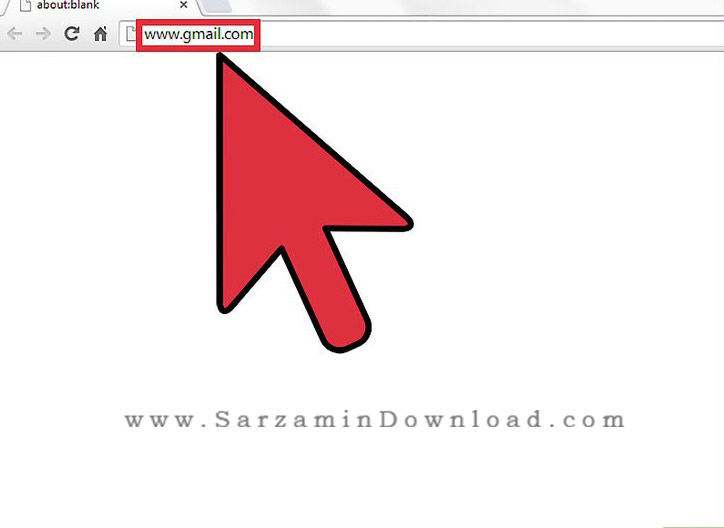
2. اطلاعات حساب کاربری خود را وارد کرده و بر روی گزینه Sign In کلیک کنید.

3. در صفحه اصلی جیمیل، بر روی علامت چرخ دنده در سمت راست تصویر کلیک کرده و گزینه Settings را انتخاب نمایید.
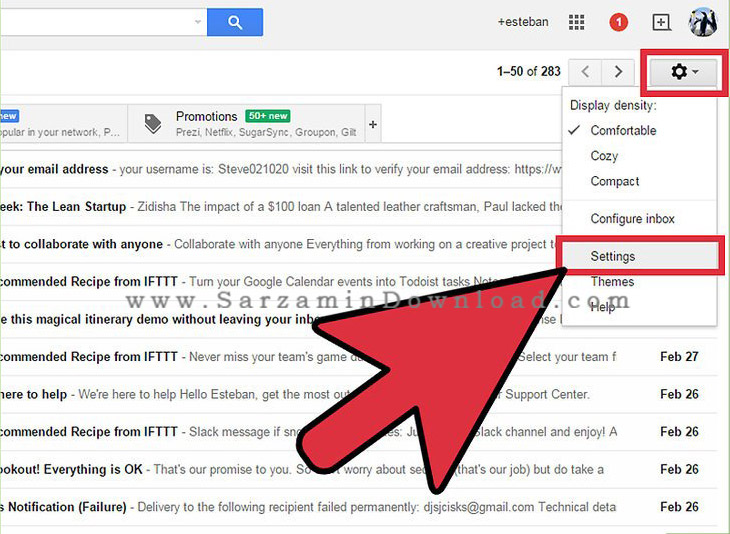
4. در صفحه باز شده بر روی تب Accounts and Imports کلیک کرده و وارد بخش تنظیمات حساب کاربری خود شوید. در این بخش، گزینه Change password recovery options را انتخاب نمایید.
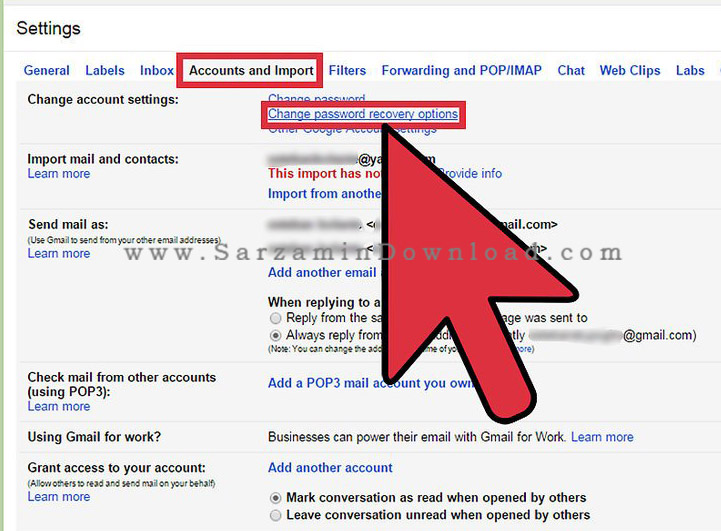
5. در ادامه، با وارد کردن رمز عبور فعلی اکانت خود، حساب کاربری موجود را تایید کرده و بر روی گزینه Sign In کلیک نمایید.

6. در این بخش باید اطلاعات مربوط به بازیابی اکانت خود را بروزرسانی نمایید. با کلیک بر روی گزینه Add Phone می توانید از شماره تلفن همراه خود به منظور بازیابی رمزعبور اکانت استفاده نمایید. همچنین، در بخش Add alternate e-mail address می توانید از یک حساب ایمیل، به منظور بازیابی اکانت استفاده نمایید.

7. در نهایت بر روی گزینه Save کلیک کرده و تنظیمات را ذخیره نمایید. در ادامه می توانید با مراجعه به صفحه ورود جیمیل و انتخاب گزینه Recovery password، رمزعبور اکانت خود را تعویض نمایید.
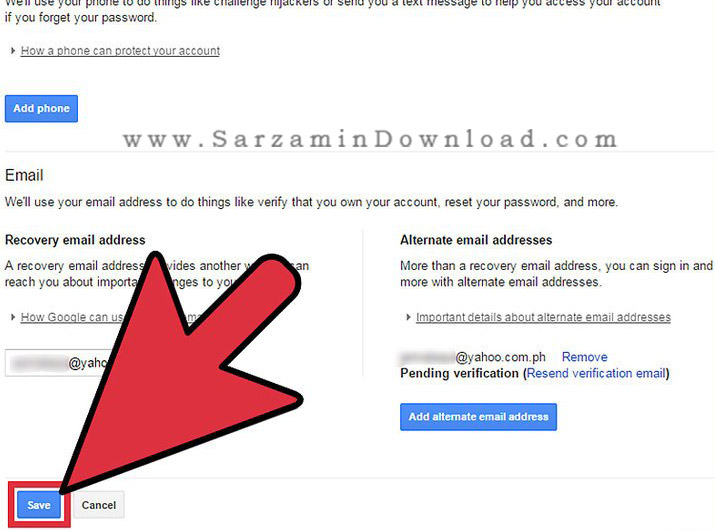
در این مقاله به بررسی روش بازیابی و تغییر رمزعبور حساب کاربری جیمیل پرداختیم. در نظر داشته باشید که تعویض رمزعبور به صورت مستقیم در تنظیمات جیمیل وجود ندارد و به منظور انجام این کار باید از گزینه Recovery Password در بخش ورود به حساب کاربری اقدام نمایید. برای ارسال نظرات و سوالات خود در خصوص این مقاله می توانید از طریق فرم زیر با ما در تماس باشید.
این مطلب مربوط به موضوع تغییر رمز عبور جیمیل میباشد.
- ابتدا
- قبلی
- 1
- بعدی
- انتها (1)
تازه ترین مقالات
- نحوه افزایش حجم فضای آیکلود
- راهنمای خرید بلیط هواپیما تهران مشهد از قاصدک 24
- چگونه می توانیم از بروز عفونت چشم پیشگیری کنیم؟
- استفاده از ChatGPT به زبان فارسی ممکن شد
- 10 اپلیکیشن زبان انگلیسی برای تقویت لیسنینگ
- محبوب ترین بازی ها برای گوشی های اندروید سامسونگ و شیائومی کدام است؟
- اصلاح سریع و دقیق موی سر و ریش با ماشین اصلاح و ریش تراش Bomidi L1
- قیمت سوئیت اسکای هتل اسپیناس پالاس
- آیا موقعیت مکانی سرور اختصاصی مهم است؟ انتخاب آگاهانه سرو اختصاصی ایران و خارج
- چرا مجبور به خرید مجدد باتری لپ تاپ می شویم؟
 دانلود منیجر
دانلود منیجر  مرورگر اینترنت
مرورگر اینترنت ویندوز
ویندوز فشرده سازی
فشرده سازی پخش آهنگ
پخش آهنگ پخش فیلم
پخش فیلم آنتی ویروس
آنتی ویروس آفیس
آفیس ابزار CD و DVD
ابزار CD و DVD تلگرام ویندوز
تلگرام ویندوز فلش پلیر
فلش پلیر جاوا
جاوا دات نت فریم ورک
دات نت فریم ورک تقویم
تقویم نرم افزار اندروید
نرم افزار اندروید نرم افزار آیفون، iOS
نرم افزار آیفون، iOS